canva可画如何翻转图片画面 canva可画翻转图片画面步骤
时间:2023-04-26 09:31:07
小编:369下载站
canva可画如何翻转图片画面?canva可画这款软件相信大家一定都不陌生。这是一款可多平台支持的在线平面设计软件。它有各式各样的模板,还有许多优质的原创图片、插画。Canva创建于2013年,总部位于悉尼,在18年正式推出了中文版产品。它也是一款图像编辑工具,用户可以根据需要导入图片,在该软件里进行编辑,canva可画提供了很多滤镜和各种边框等素材。能够让用户尽情diy,发挥自己的创意。用户可以设计海报、logo、头像等产品,canva可画的海量素材能够提供帮助。它还支持各种格式的文件导出,比如psd、png等,让你在其他平台也可以继续编辑图片。它还支持翻转图片,调整图片尺寸等功能。那么canva可画如何翻转图片画面呢?下面由小编带领大家来实际操作一下,希望能帮助到需要的伙伴。
canva可画翻转图片画面步骤
1、进入canva的图片编辑页面,选中图片,图片会出现蓝色边框;
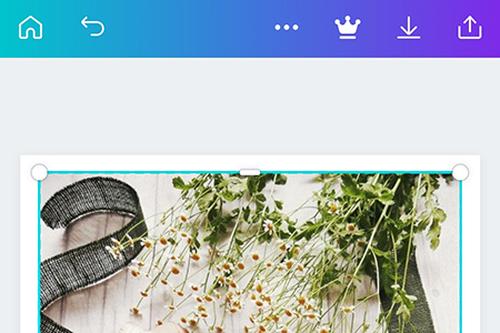
2、然后底部就会出现编辑功能,选择其中的翻转;
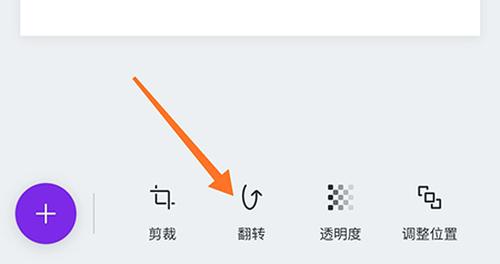
3、进入翻转工具栏,根据需求选择翻转样式。

以上便是小编为大家带来的canva可画翻转图片画面步骤,希望可以帮助到有需要的小伙伴们。








